10 Alat Perekaman Layar Linux Terbaik di 2022

- 1647
- 373
- Dwayne Hackett
Seringkali kami ingin merekam sesuatu di layar kami. Apakah untuk membuat presentasi atau tutorial video. Saat ini perekaman layar menjadi umum, orang-orang membuat video YouTube mengenai berbagai tutorial, panduan cara, dan streaming game di mana perekaman layar memainkan peran penting.
Karena pentingnya dan kebutuhan memiliki alat perekam layar pada sistem Anda meningkat dari hari ke hari, memiliki alat yang baik yang menyediakan semua fitur yang dibutuhkan pengguna juga meningkat. Karenanya, hari ini dalam artikel ini kita akan membahas Top 10 Alat Perekam Layar Populer di Linux sistem untuk membantu Anda memahami lebih baik alat mana yang harus dipilih dari semuanya.
1. Open Broadcaster Software (OBS)
Salah satu alat perekaman layar terbaik yang memberi penggunanya dengan berbagai fitur adalah perangkat lunak penyiar terbuka. Ini paling cocok untuk pengembang yang masuk ke video teknologi dan streaming.
Ini memungkinkan pengguna untuk menangkap serta untuk pencampuran dan streaming melalui berbagai platform online seperti YouTube dan Dailymotion. Pengguna dapat meningkatkan fungsinya melalui plug-in yang baik untuk pengembang yang masuk ke video teknologi sehingga mereka juga dapat mengkode plug-in mereka sendiri menggunakan API.
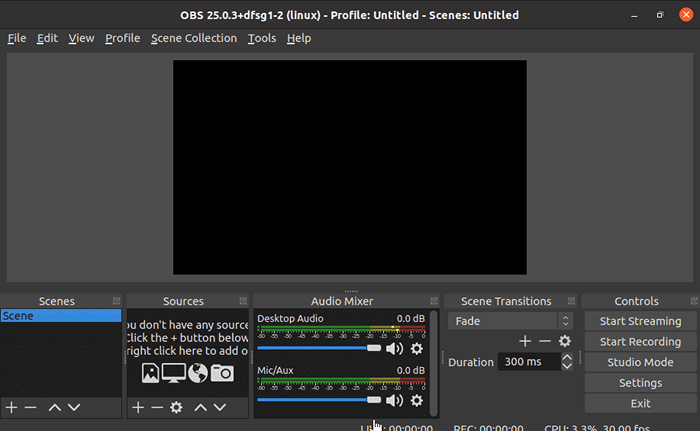 Studio OBS untuk Linux
Studio OBS untuk LinuxMenginstal Obs di Ubunu
Untuk menginstal OBS Studio, kami harus terlebih dahulu menambahkan repositori PPA OBS-Studio ke sistem Anda, maka Anda dapat menginstal paket OBS-Studio Debina pada sistem Anda dengan perintah berikut:
sudo add-apap-repository PPA: Obsproject/Obs-Studiopembaruan apt sudosudo apt menginstal obs-studio
Anda juga dapat menggunakan paket SNAP untuk mendapatkan versi studio OBS terbaru di sistem Linux Anda.
Untuk menghapus instalan OBS dan paket lain yang tidak digunakan menjalankan perintah berikut
sudo apt hapus obs-studio 2. Kazam
Alat Mudah Dimulai untuk Pemula adalah Kazam karena memberikan kesederhanaan penggunanya bersama dengan alat berbasis GUI yang efektif. Ini adalah perekam layar ringan yang dilengkapi dengan beberapa pengaturan konfigurasi tetapi terbaik untuk pemula karena menyediakan fitur dasar tanpa menyulitkan pengguna dengan berbagai opsi.
Pengguna dapat merekam video, tangkapan layar, dan mengonversi video menjadi berbagai format. Selain itu, pengguna dapat menambahkan audio yang direkam ke video tetapi downside adalah bahwa ia harus digunakan melalui pulseaudio.
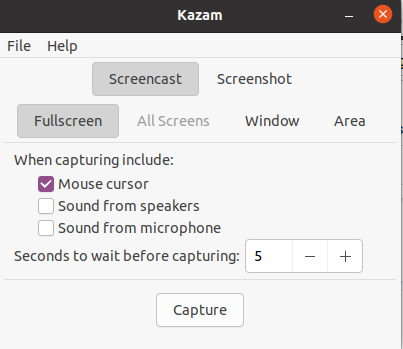 Perekam layar Kazam untuk Linux
Perekam layar Kazam untuk LinuxPengguna Ubuntu dan Debian dapat secara langsung menginstal Kazam dari repositori default. Pertama -tama, kita perlu repositori kita diperbarui dan untuk itu dan kemudian menginstal Kazam:
pembaruan apt sudosudo apt install kazam
Anda dapat meluncurkannya dengan mencari "Kazam" di sistem Anda, layar yang disebutkan di bawah akan muncul. Sekarang Anda dapat menangkap layar Anda dan merekamnya.
Anda dapat menghapusnya kapan saja dengan hanya menjalankan perintah yang diberikan:
sudo apt hapus kazam Ini akan berhasil menghapus Kazam dari sistem Anda.
3. SimpreScreenRecorder
Namanya mengatakan semuanya, alat perekaman ringan sederhana untuk layar di Linux yang dilengkapi dengan antarmuka berbasis QT. Ini menawarkan fitur dasar sederhana dari perekaman layar, menangkap, menambahkan audio, dan mengubah video menjadi berbagai format.
Ini menyediakan fitur dinamis seperti merekam saat mempratinjau karya Anda, dan merekam seluruh layar atau di bagian untuk membuat perubahan layar berdasarkan layar. Oleh karena itu, membuat proses menyelesaikan video Anda lebih cepat.
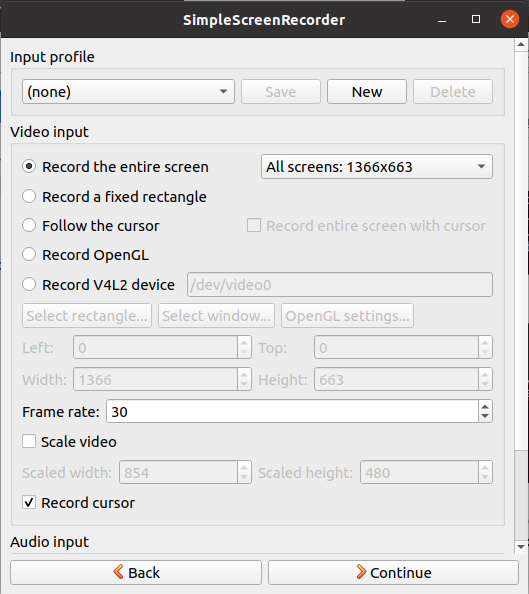 Perekam layar sederhana untuk Linux
Perekam layar sederhana untuk LinuxUntuk menginstal SimplesCreenRecorder, Anda harus terlebih dahulu menambahkan repositori PPA SimplesCreenRecorder ke repositori APT Ubuntu pada sistem Anda, dan untuk tujuan itu menjalankan perintah berikut:
Sudo Add-apt-Repository PPA: Maarten-Baert/SimplesCreenRecorderpembaruan apt sudosudo apt instal simpreCreenrecorder
Sekarang luncurkan dengan mencari "perekam layar sederhana" di sistem Anda dan layar berikut akan muncul. Mulailah menggunakannya untuk menangkap dan merekam layar.
Untuk menghapus instalasi SimplesCreenRecorder Anda akan menjalankan perintah berikut:
sudo apt hapus SimplesCreenRecorder 4. Vokoscreenng
Perangkat lunak ini hadir dalam berbagai bahasa yang memungkinkan pengguna untuk merekam seluruh layar atau bagian tertentu dari layar. Pengguna memiliki semua kontrol awal, jeda, dan berhenti bersama dengan perubahan yang dapat disesuaikan dan memperbesar di luar layar. Video Anda dapat dikonversi menjadi berbagai format serta dilengkapi dengan kamera bawaan, dan timer dan mendukung perekaman audio dari berbagai sumber.
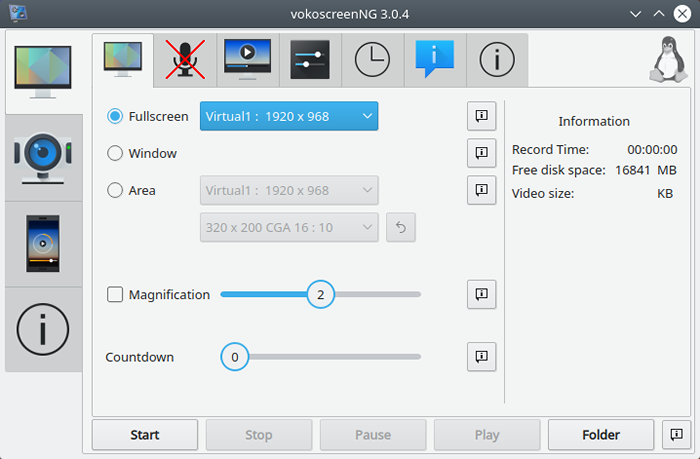 Perekam layar vokoscreenng untuk Linux
Perekam layar vokoscreenng untuk LinuxPerintah yang disediakan di bawah ini perlu dieksekusi untuk pemasangan vokoscreenng:
Di Ubuntu dan Debian:
Sudo Add-apap-Repository PPA: Ubuntuhandbook1/Appspembaruan apt sudosudo apt instal vokoscreen-ng
Di fedora:
sudo dnf menginstal vokoscreenng Sekarang yang Anda butuhkan sekarang adalah mulai merekam layar Anda dan untuk itu cukup meluncurkan alat dengan mencarinya di sistem Anda.
5. Rana
Salah satu alat paling kaya fitur untuk perekaman layar untuk Linux adalah rana yang memungkinkan pengambilan layar dan perekaman bagian-bagian layar tertentu atau seluruh layar. Rana memberi pengguna antarmuka modern dan berbagai alat pengeditan untuk kustomisasi video.
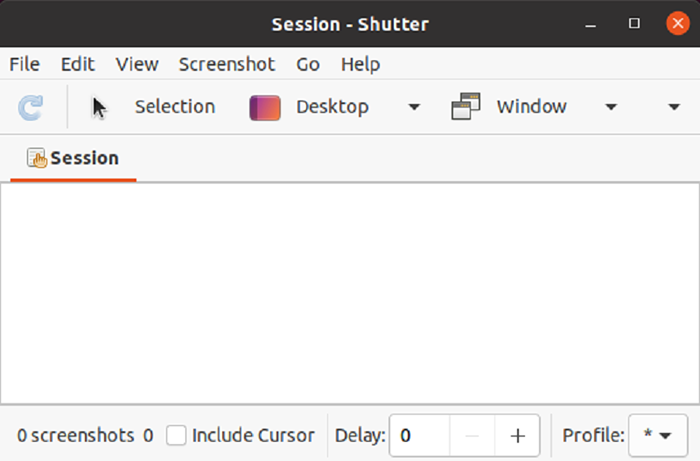 Rana - Alat Pengambilan Layar untuk Linux
Rana - Alat Pengambilan Layar untuk LinuxPengguna Ubuntu dan Debian dapat menginstal shutter dengan menambahkan repositori PPA resmi ke sistem Anda. Jalankan set perintah berikut untuk menginstal rana di sistem Anda.
sudo add-apt-repository -y ppa: rana/ppapembaruan apt sudosudo apt install shutter
Setelah ini, luncurkan dengan mencarinya di aplikasi sistem Anda dan mulai merekam layar Anda.
Untuk menghapus instalan rana cukup jalankan perintah:
sudo apt hapus rana 6. VLC
Kami semua terbiasa dengan VLC, alat pemain multimedia yang paling banyak digunakan umum di semua sistem kami. Tapi, pengguna juga dapat menggunakannya untuk tujuan screencasting dengan mengubah mode desktop menjadi mode penangkapan. Pengguna dapat menyimpan rekaman dan streaming secara online.
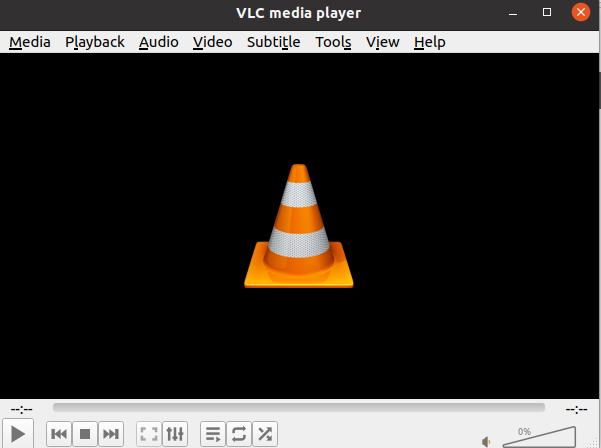 VLC Media Player
VLC Media Player
Untuk menginstal VLC di Ubuntu, Debian dan Debian Derative lainnya, jalankan perintah di bawah ini:
pembaruan apt sudosudo apt instal vlc
Sekarang luncurkan dengan mencarinya di sistem Anda dan mulailah menggunakannya untuk perekaman layar.
Anda dapat merekam layar dengan memilih opsi media dan kemudian memilih "Konversi /Simpan". Dalam opsi ini, Anda harus mengklik tab "Capture Device" dan di dalam tab itu, Anda harus memilih opsi desktop. Nanti pengaturan dapat disesuaikan sehingga Anda dapat mengaturnya sesuai dengan kebutuhan Anda.
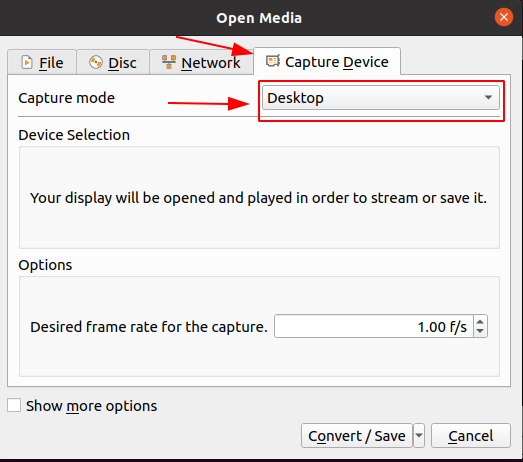 VLC sebagai perekam layar di Linux
VLC sebagai perekam layar di LinuxUntuk menghapus instalasi VLC cukup jalankan perintah berikut.
sudo apt hapus vlc 7. Mengedip
Untuk membuat konten tutorial dan membuatnya interaktif dan kreatif maka mengedipkan mata adalah pilihannya. Ini memberi pengguna fitur kompetitif untuk perekaman layar dan mendukung multi-platform termasuk Linux. Kustomisasi sangat mudah bagi pengguna.
Untuk mengunduh Wink untuk Linux klik di sini.
8. Freeseer
Alat terbaik untuk membuat streaming konferensi adalah Freeseer yang mendukung streaming audio dan video. Pengembang dapat menambahkan fitur baru melalui plug-in dan membuat berbagai pemotongan pendek untuk membuat pekerjaan lebih mudah. Anda kemudian dapat secara langsung melakukan streaming video di YouTube atau Dailymotion dengan mudah.
Paket Freeseer dapat diunduh dengan mengklik di sini.
9. Mengintip
Mengintip adalah salah satu alat perekaman layar yang paling sederhana dan mudah digunakan yang juga dilengkapi dengan fitur tambahan untuk membuat GIF. Selain itu, memungkinkan pengguna untuk mengatur frame rate serta waktu tunda untuk layar dan dilengkapi dengan antarmuka pengguna modern. Pengguna dapat merekam bagian tertentu dari layar mereka dan mengubahnya menjadi GIF atau hanya merekam video dan mengubahnya menjadi format seperti MP4 dan Webm.
Untuk menginstal Peek pada sistem Ubuntu terlebih dahulu, tambahkan repositori PPA Peek ke sistem Anda, dan kemudian instal Paket Peek. Untuk itu jalankan perintah di bawah ini:
Sudo Add-apt-Repository PPA: Peek-Developers/Stablepembaruan apt sudosudo apt install peek
Sekarang luncurkan dengan mencarinya di sistem Anda dan mulai merekam layar dan mengubahnya menjadi gif.
Jika Anda tidak ingin aplikasi mengintip lagi pada sistem Anda maka Anda menghapusnya dengan perintah pelaksanaan yang diberikan di bawah ini:
sudo apt hapus mengintip 10. RecordMyDesktop
RecordMyDesktop adalah aplikasi GNU untuk menangkap dan mengkode desktop. Ini adalah salah satu alat ringan yang dikembangkan frontend di Python dan CLI dikembangkan dengan bahasa pemrograman C, yang membuatnya mudah untuk menggunakannya pada sistem dan portabel. Meskipun antarmuka bukanlah yang terbaik dan paling modern tetapi masih tugas apa pun mengenai perekaman dan penangkapan layar dilakukan dengan mudah.
RecordMyDesKTOP Application Frontends ditulis dalam Python dengan PyGTK (GTK-Recordmydesktop) dan PYQT4 (QT-RecordMyDesktop).
Pengguna Ubuntu dan Debian dapat dengan mudah menginstalnya dari repositori resmi.
pembaruan apt sudosudo apt install recordmydesktop
Kesimpulan
Rekaman layar digunakan untuk berbagai keperluan, termasuk permainan streaming, berbagi informasi, panduan perangkat lunak, membuat tutorial tentang cara menggunakan perangkat lunak, dan mengubah video menjadi gifs. Dalam panduan ini, kami membahas 10 perekam layar terbaik di Linux.
Beberapa dari mereka dapat secara langsung diinstal melalui terminal dan beberapa dapat diunduh dari situs web resmi mereka. Selain itu, kami memberi Anda semua tautan dan perintah mengenai pemasangan alat ini. Semua ini memberikan beberapa fitur luar biasa yang membuat perekaman layar bebas repot.

